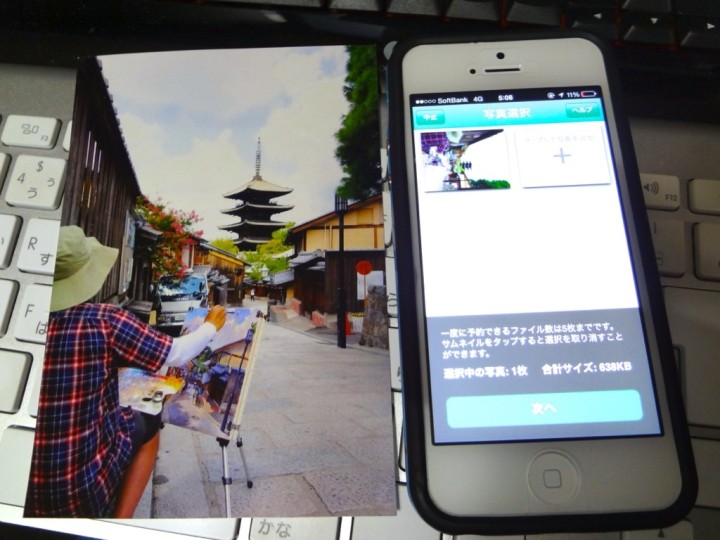
カメラ大好き、写真大好き東京バード(@bird_tokyo)です。
スマートフォンを持つようになり写真を撮る機会が増えた方、多いと思います。
簡単・手軽にきれいな写真が撮れる今のスマホですが、撮った写真ってみなさんどうされていますか?
LINEやメールで送ったりはするけど、大半の写真たちはスマホの端末内に眠ったままに。
日々撮った写真は増えていきますが、実際に印刷されている人って意外と少ないと思います。
スマホの端末内に保存はしているものの、あまり後で見直すことのないスマホで撮った写真。
これではせっかく撮った写真がもったいないですよね。
しかし、スマホで撮った写真を印刷するとなると結構手間がかかるもの。
自宅に写真印刷ができるプリンターがあれば簡単なんですが、持ちあわせてなければ一旦写真データをSDカードなどの外部ストレージに移し、それをプリント依頼するといった手間がかかります。
確かに面倒です。
スマホで撮った写真を印刷したいけど、手間が面倒くさいって方にオススメのアプリが登場しました。
スマートフォンで撮った写真をインターネット経由で全国のセブンイレブン店舗にあるマルチコピー機で簡単・手軽に印刷できる専用アプリ『netprint写真かんたんプリント』の提供が開始されました。
誰でも無料で利用でき面倒なユーザー登録やログイン等が必要なく、スマートフォン内の写真を選択しアップロード。
発行される番号をセブンイレブンのマルチコピー機に入力するだけで簡単に写真を印刷することができます。
これでスマホ端末内に眠っていた写真が蘇ります。
また、離れた家族や友人に写真を送りたい時など、発行される番号をメールなどで知らせれば、近くのセブンイレブンのマルチコピー機で印刷してもらうことができ、大変便利です。
実際に印刷してみて、本当に簡単・便利だったので『netprint写真かんたんプリント』の使い方をご紹介します。
目次
netprint写真かんたんプリント
富士ゼロックスが提供を開始したスマホアプリ『netprint写真かんたんプリント』。
iPhone版アプリ・Android版アプリともに提供されていますが、ここではiPhone版アプリでご説明していきます。
netprint 写真かんたんプリント 1.0.0(無料)

カテゴリ: ユーティリティ, 写真/ビデオ
販売元: Fuji Xerox Co., Ltd. – Fuji Xerox Co., Ltd.(サイズ: 1.6 MB)
全てのバージョンの評価: 無し(0件の評価)
 iPhone/iPadの両方に対応
iPhone/iPadの両方に対応
ユーザー登録やログイン等が不要で利用料は無料
『netprint写真かんたんプリント』は、面倒なユーザー登録やログイン等が不要で、誰でも利用料無料で使うことができます。
スマートフォンで選択した写真をアップロードし、発行される8桁のプリント予約番号を全国のセブンイレブン店舗内(約15,800店)に設置されたマルチコピー機に入力することにより印刷することができます。
スマートフォンに特化した専用アプリとなっており、非常に簡単な操作により写真を印刷することができます。
また、自分だけでなく 発行されるプリント予約番号をメールで送り、離れた家族や友人などにセブンイレブンのマルチコピー機で印刷してもらうといった使い方ができます。
実際に『netprint写真かんたんプリント』を使って写真を印刷
アプリを使って写真をアップロード
『netprint写真かんたんプリント』アプリを起動。
[写真のプリント予約へ進む]を選択。
初回利用時のみ利用規約に同意確認画面が表示されるので、[同意する]を選択。
写真を選択します。
一度にアップロードできる写真の枚数は5枚までとなっています。
写真の選択が完了すれば、[次へ]を選択。
次にメールアドレスを入力することにより、指定アドレスにプリント予約番号を送ることができます。
また、友人や家族などにプリント予約番号を送り、お近くのセブンイレブン店舗内マルチコピー機にて写真を印刷してもらうこともできます。
ここでメールアドレスを入力しなくてもプリント予約番号を発行できますが、メールで送った方が後々確認し易いので入力したほうがよいでしょう。
入力が完了すれば、[アップロード]を選択。
アップロードが完了すれば、8桁のプリント予約番号が発行されます。
プリント予約番号には有効期限があるので、期限内にセブンイレブン店舗内にあるマルチコピー機で写真を印刷して下さい。
プリント内容の確認&予約番号を友達や家族に送ろう!
上記で、メールアドレスを入力した場合、指定したアドレス宛にプリント予約番号が届きます。
メール内の[詳細ページ]にアクセスすることにより、予約されている写真の詳細を確認することもできます。
家族や友人宛にメールを指定したり、届いたメールを転送することにより、写真の確認&セブンイレブンで印刷してもらうことができ大変便利!
セブンイレブン店舗のマルチコピー機で写真印刷
プリント予約ができれば、実際にセブンイレブン店舗内にあるマルチコピー機で写真を印刷します。
[ネットプリント]を選択。
手順を確認します。
発行された8桁のプリント予約番号を入力します。
プリントする写真の確認。
通常の写真サイズ(L版)で1枚30円となります。
確認が完了すれば、[これで決定 次へ進む]を選択。
マルチコピー機にお金を投入し、[プリントスタート]を選択。
印刷が開始されます。
約1分程度で1枚の写真プリントが完了します。
プリントの完了。
非常に簡単です!
非常に簡単!プリントは綺麗な仕上がりです!
スマートフォンのカメラの性能にもよりますが、非常に綺麗な写真で仕上がりました。
今までスマホの端末内に眠っていた写真たち。
撮った写真は、実際にプリントすることにより想い出が一気に蘇ってきます!
友人に送ったり、孫の写真を離れた親に送ったりといろいろな使い方ができます。
みなさん、スマホ内に眠ったままになっている写真ありませんか?
簡単・便利に印刷して、あの時の想い出をもう一度・・・。





















[…] セブンイレブンのマルチコピー機がますます便利に!スマホで撮った写真を簡単印刷。離れた家族や友人に写真を送るのに最適! […]